Så här sparar du ursprungliga foton med Instagram

Instagram, liksom ett roligt socialt nätverk, är nu en ganska anständig redigeringsapp. Du slänger inte längre bara överfilter på bilder med låg upplösning. nu kan du faktiskt överväga ändringar. Instagram lägger bara in bilder med en maxupplösning på 1080x1080px. Bilderna som de flesta smartphones tar är mycket högre kvalitet än det. Om du vill att den ursprungliga fotoupplösningen ska användas med dina Instagram-ändringar måste du spara dem på annat håll. Så här gör du.
RELATED: Så här tar du bättre Instagram-bilder
Gå till skärmen "Alternativ".
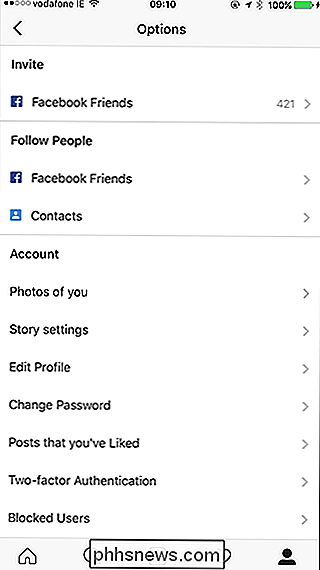
Bläddra ner och välj "Spara originalfoton" under kategorin "Inställningar".
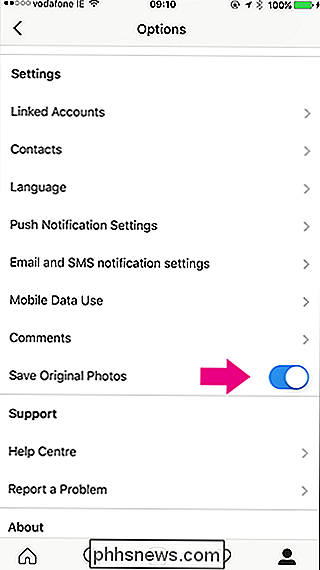
RELATED: Vad är Instagrams "Historier" och hur använder jag dem?
Nu när du lägger ett foto på Instagram, sparas en kopia av originalet med de ändringar som gjorts i telefonen.
Du kan också automatiskt spara de foton du skickar till din Instagram Story. På samma sida "Alternativ", i kategorin "Konto", tryck på alternativet "Story Settings".
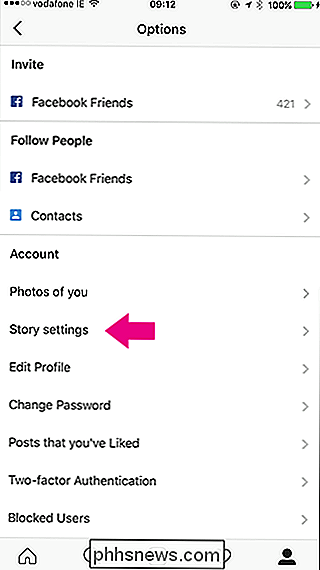
Vrid alternativet "Spara delade foton" på.
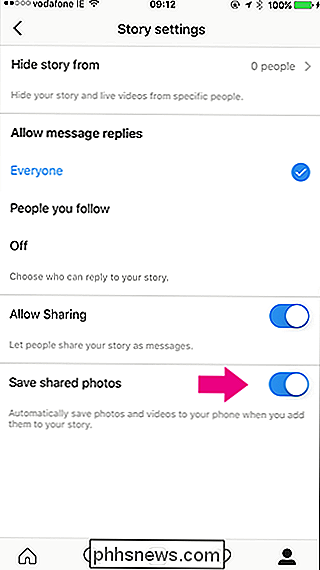
Nu när du lägger till något i din Instagram Story, Du kommer också ha en kopia på din telefon. Detta är särskilt användbart eftersom de försvinner efter 24 timmar.

Hur man använder Dolby Atmos Surround Sound på Windows 10
Windows 10: s Creators Update lägger till stöd för Dolby Atmos positionsljud. Detta inkluderar två saker: Stöd för Dolby Atmos-hårdvara och virtuellt Dolby Atmos-ljud som fungerar i alla hörlurar. Funktionen Dolby Atmos for hörlurar är lite konstig. Det visas i den vanliga Windows-kontrollpanelen som ett alternativ, men det kräver en kostnadsfri provning eller $ 14,99 köp via Windows Store innan du kan använda den.

Hur man byter måttenhet i LibreOffice Writer
LibreOffice Writer gör det möjligt att mäta marginaler, flikar etc. i flera olika enheter, t.ex. tum, centimeter och punkter . Om du använder något annat än standardvärdet är det enkelt att byta måttenhet i Writer. För att ändra måttenhet i LibreOffice Writer, gå till Verktyg> Alternativ. I trädstrukturen till vänster sidan av dialogrutan Alternativ, expandera LibreOffice Writer-sektionen genom att klicka på plustecknet till vänster om rubriken "LibreOffice Writer" och välj sedan "Allmänt".



